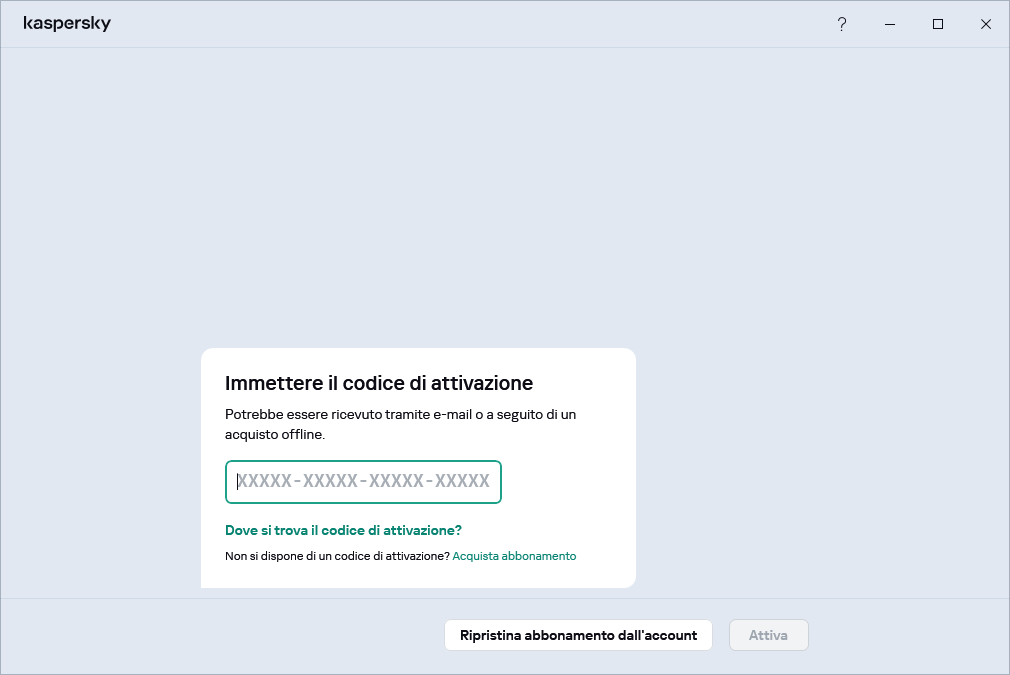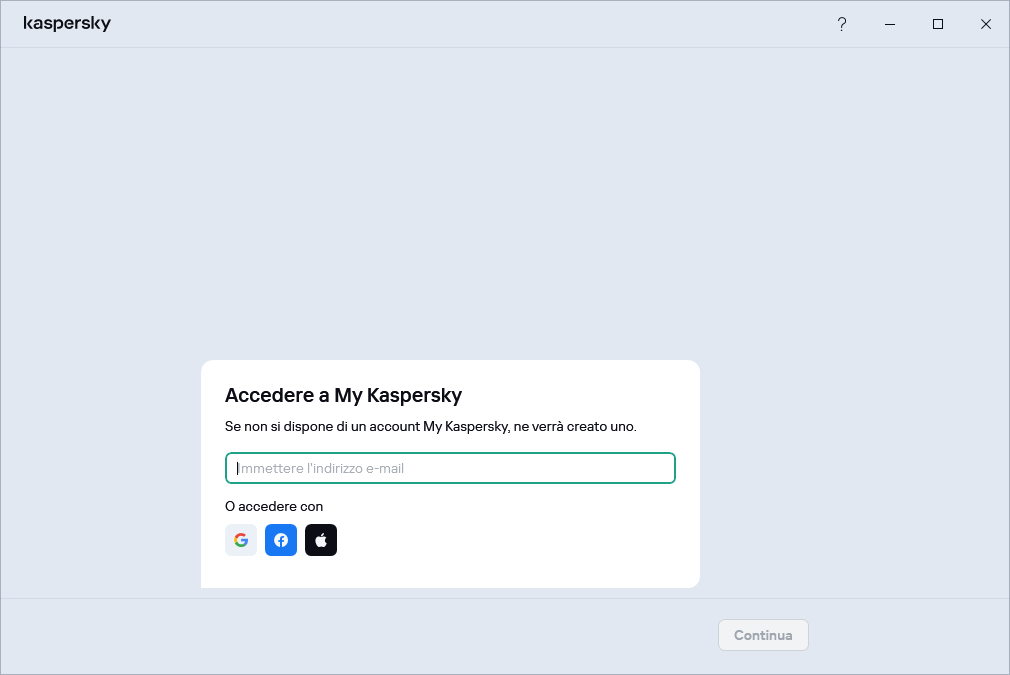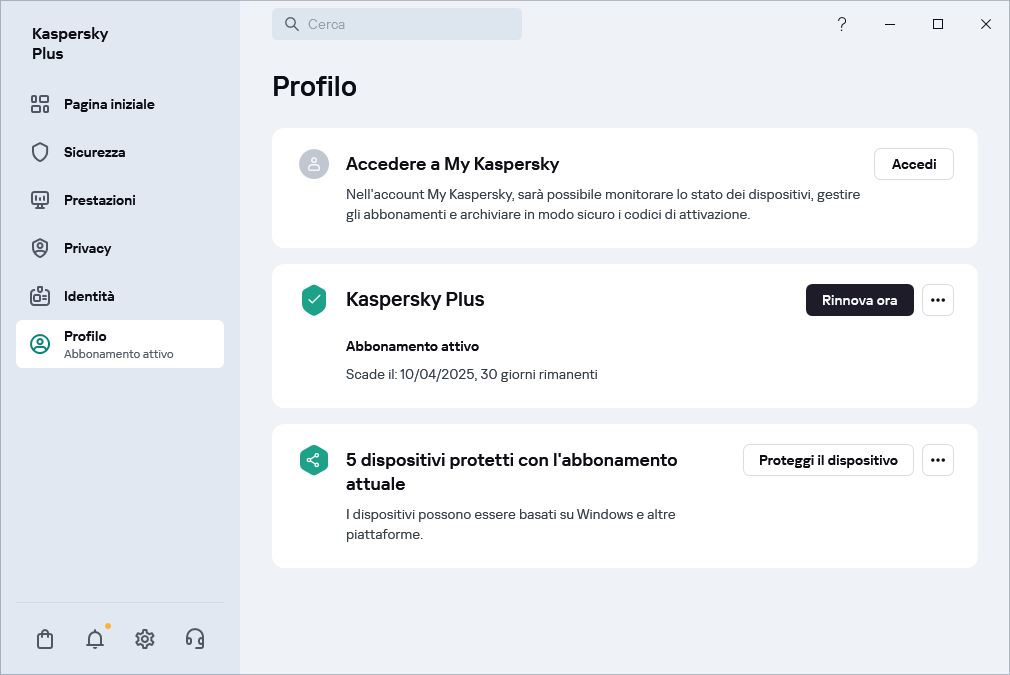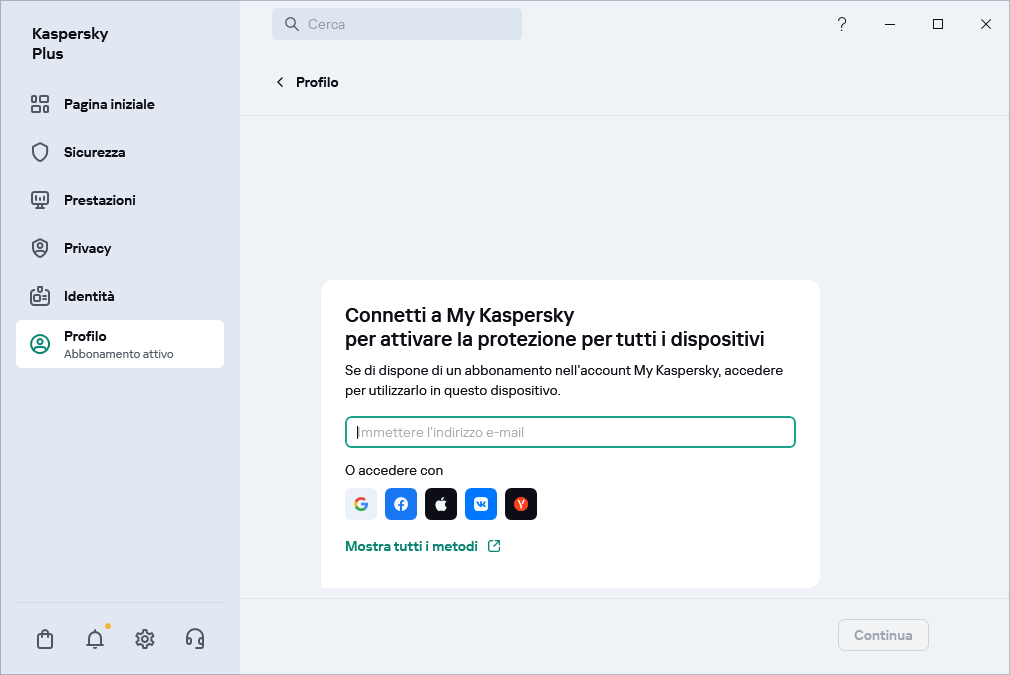Come gestire l'abbonamento nell'account My Kaspersky
È necessario un account My Kaspersky per utilizzare l'applicazione.
A seconda dell'abbonamento, potrebbe essere necessario collegare il dispositivo in cui si installa l'applicazione all'account My Kaspersky per avere accesso ad alcune o tutte le funzionalità dell'applicazione.
Nell'account My Kaspersky, è possibile:
- Visualizzare le informazioni sugli abbonamenti e le relative date di scadenza.
- Gestire da remoto la protezione del dispositivo.
- Archiviare e sincronizzare in modo sicuro le password e altre informazioni personali se si utilizza Kaspersky Password Manager.
- Scaricare le applicazioni acquistate.
- Contattare il Servizio clienti.
- Ottenere informazioni sulle nuove applicazioni e sulle offerte speciali di Kaspersky.
Per ulteriori dettagli su tutte le funzionalità dell'account My Kaspersky, consultare la Guida di My Kaspersky.
Come connettere un dispositivo all'account My Kaspersky
Se l'abbonamento è stato acquistato sul sito Web di Kaspersky, durante il processo di acquisto è stato creato un account. Un'e-mail con il collegamento per la creazione della password è stata inviata all'indirizzo e-mail specificato durante l'acquisto.
È possibile accedere all'account My Kaspersky utilizzando l'indirizzo e-mail e la password oppure con l'account Google, Facebook, Apple, Yandex o VK personale. Se si dispone già di un account, è possibile configurare l'accesso rapido con l'account Google, Facebook, Apple, Yandex o VK personale nella finestra utilizzata per connettere il dispositivo all'account My Kaspersky. Questo è possibile se, durante la creazione dell'account My Kaspersky, è stato utilizzato l'indirizzo e-mail dell'account Google, Facebook, Apple, Yandex o VK personale.
La disponibilità dell'accesso rapido varia in base all'area geografica. Per ulteriori dettagli sulle restrizioni in Russia, consultare questo articolo (disponibile solo in inglese e russo).
Se non si dispone ancora di un account, è possibile crearne uno durante la procedura di connessione del dispositivo all'account personale. Per accedere all'account, è inoltre possibile utilizzare le credenziali di altre risorse Kaspersky.
È possibile collegare un dispositivo all'account personale:
- Nella finestra di connessione quando si attiva l'applicazione
- Nell'interfaccia utente dell'applicazione, nella sezione
- Nel sito Web My Kaspersky
- Quando si attivano determinate funzionalità dell'applicazione